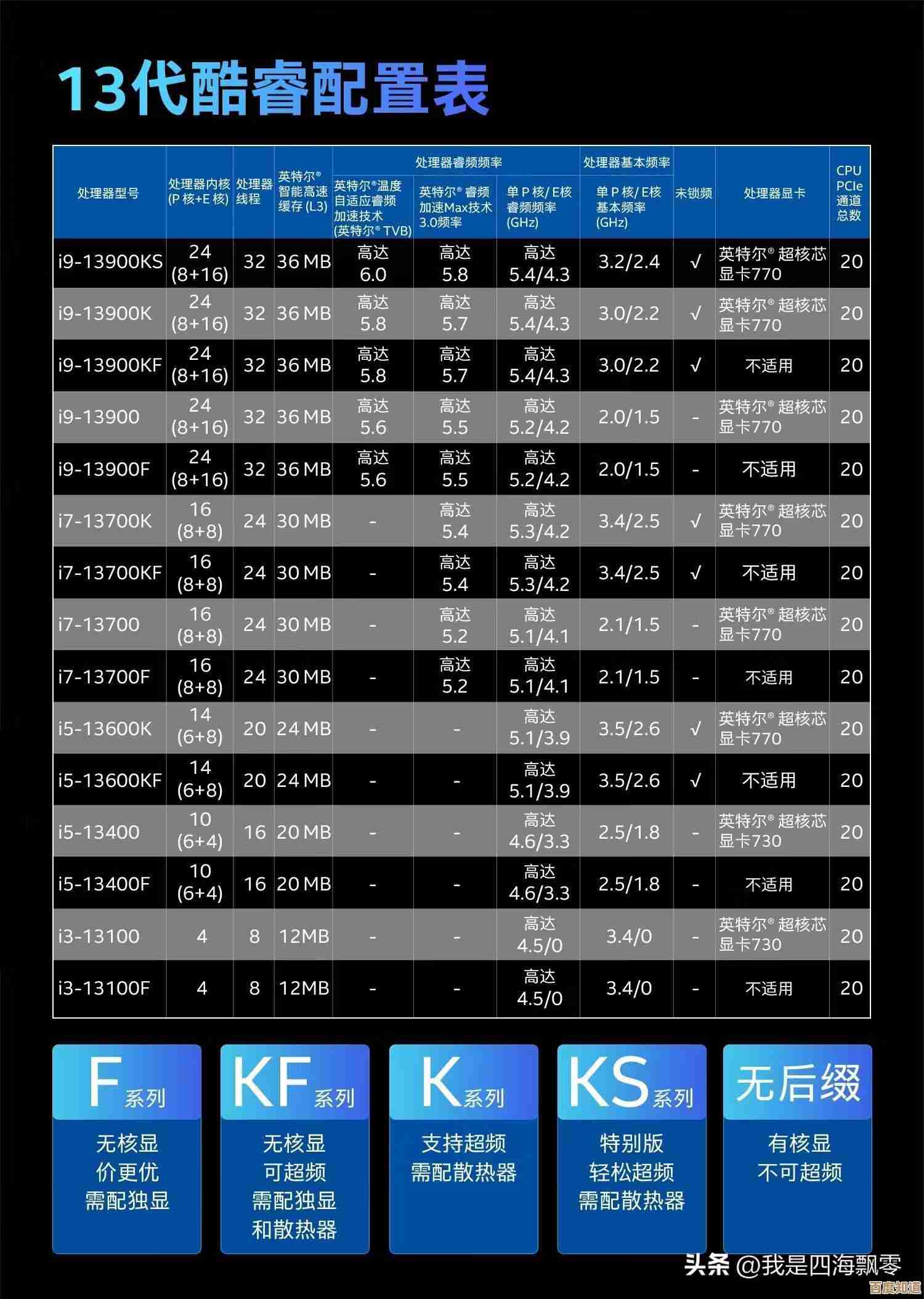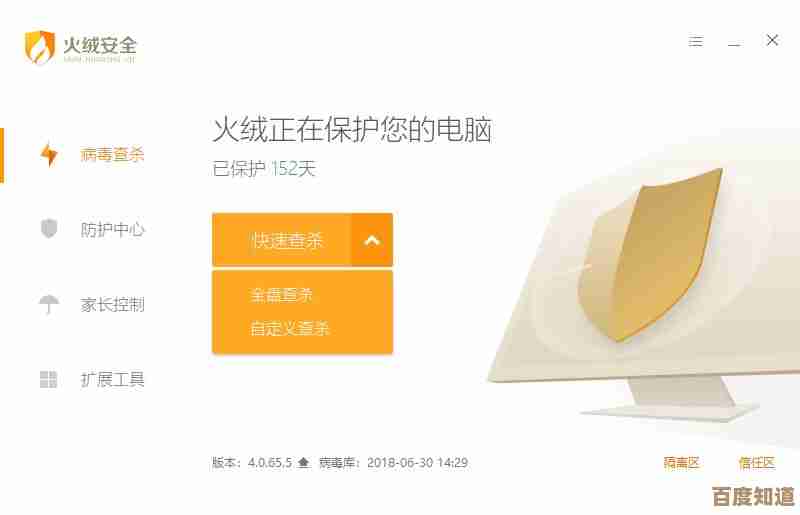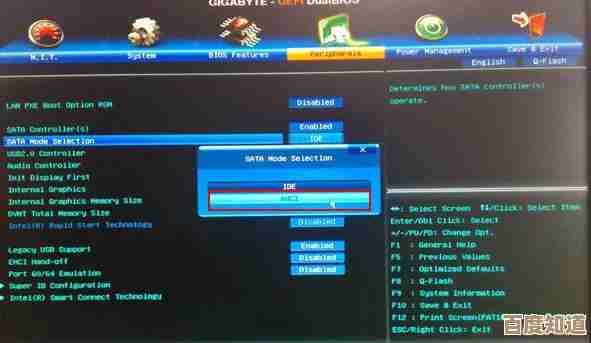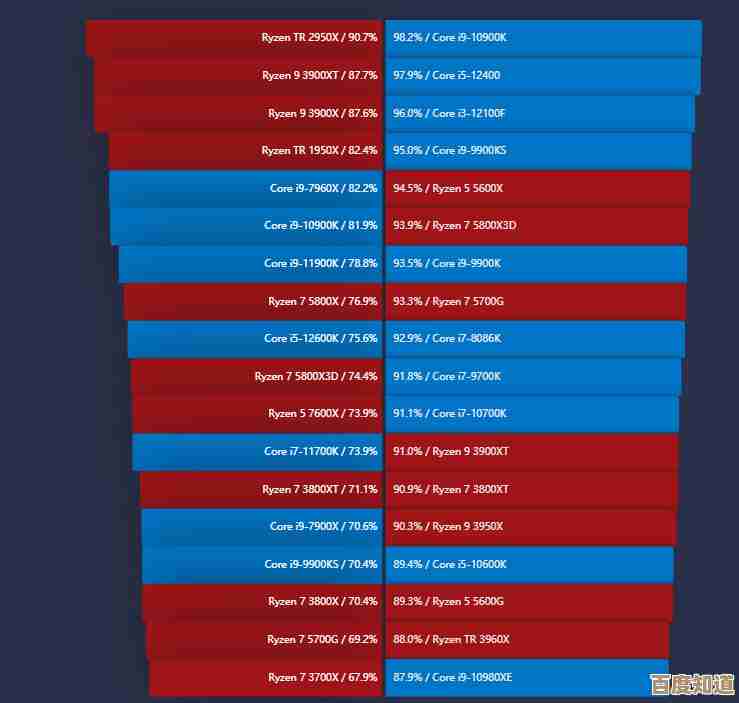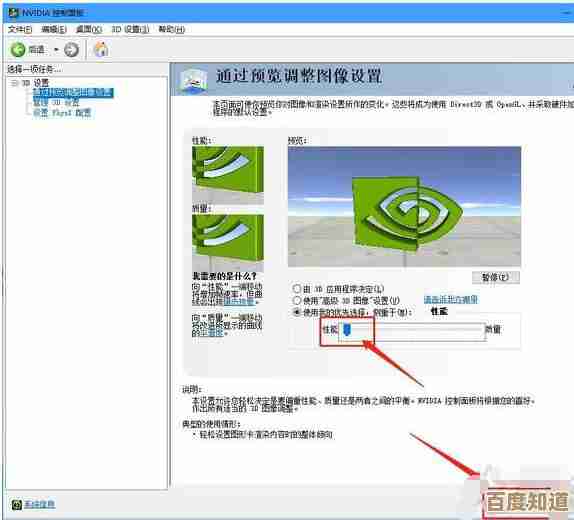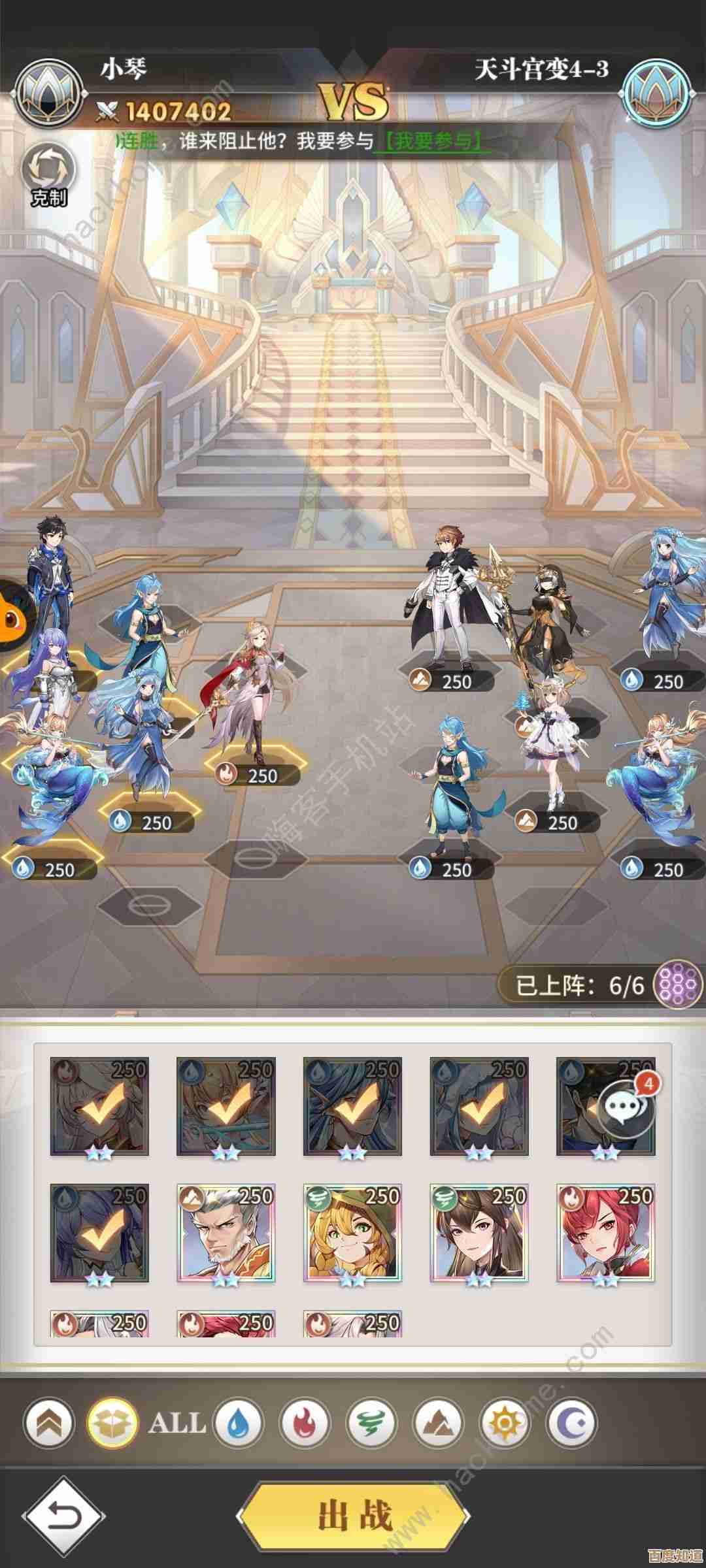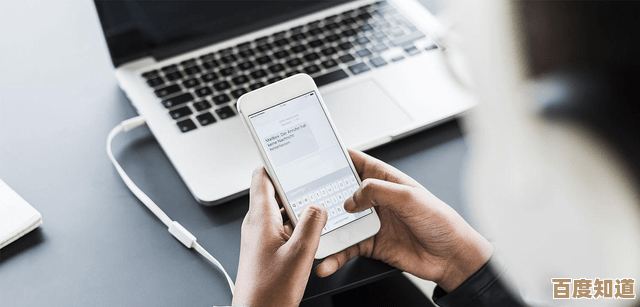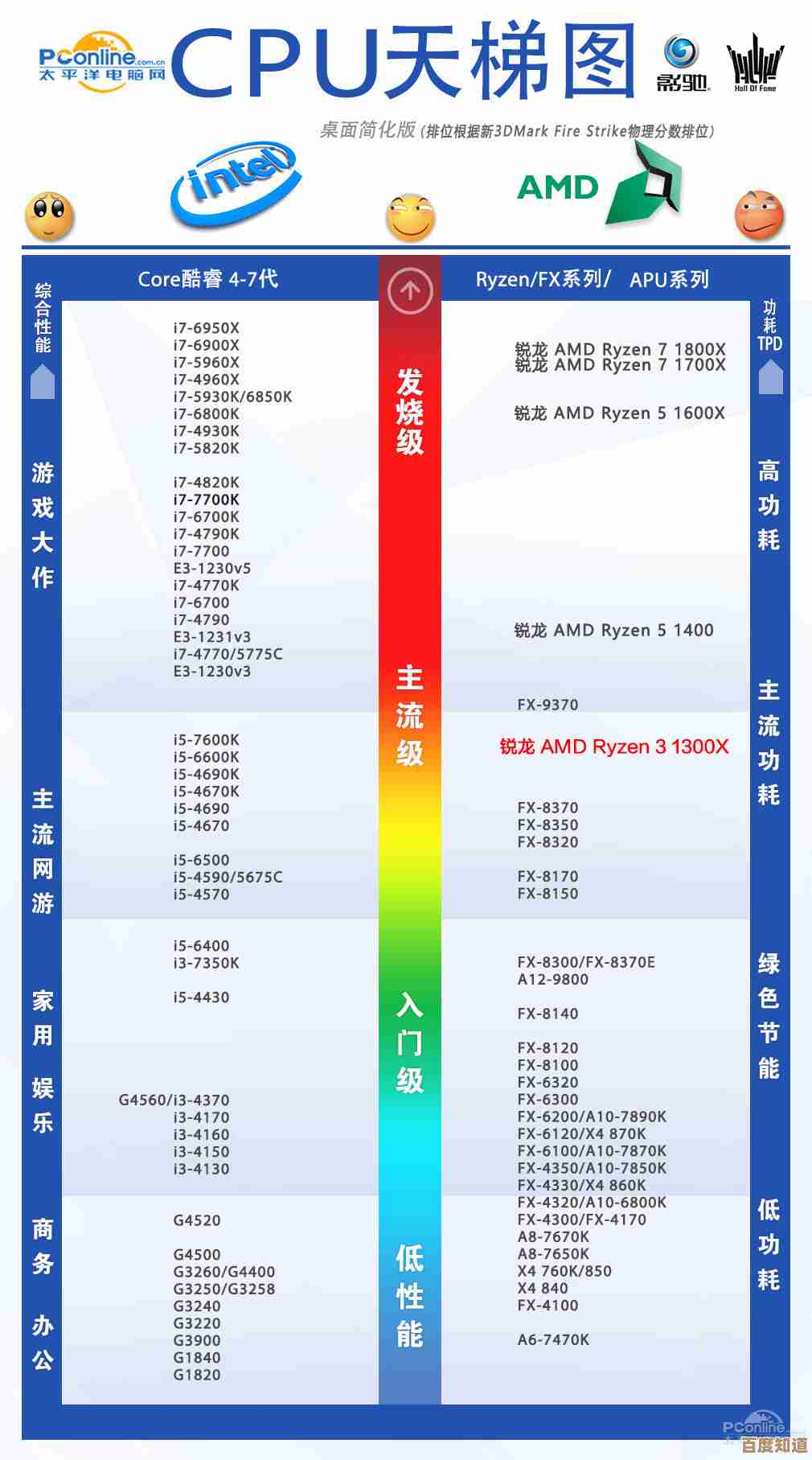电脑屏幕条纹闪烁?小鱼教您快速排查与解决方法
- 游戏动态
- 2025-11-07 09:32:57
- 3
最近是不是感觉电脑屏幕有点不听话,老是出现一条条或一片片的条纹在闪来闪去?看久了眼睛特别累,心情也跟着烦躁起来,别着急,这可不是什么罕见的“疑难杂症”,很多时候我们自己动动手就能把它搞定,下面,小鱼就化身你的专属电脑医生,带你一步步排查问题,找到那个捣蛋鬼。
第一步:先从最简单的开始——检查连接线(来源:小鱼电脑经验分享)
你可别小看这根连接显示器和主机的线缆,它可是屏幕显示信号的“高速公路”,这条路要是没修好,屏幕上自然就“车祸现场”了。
- 插紧它! 这是最常见也最容易被忽略的原因,请务必关机后,把显示器这头和主机那头的视频线(比如HDMI线、DP线或者老式的VGA蓝色线)都拔下来,重新插一遍,确保两头都插得牢牢的,有时候可能就是它稍微松动了一下。
- 检查线缆本身。 仔细观察线缆有没有被严重弯折、压扁,或者接口处的针脚有没有弯曲、断裂,如果有条件,可以找一根同样接口的、确认是好的线缆换上去试试,如果换线后条纹消失了,那恭喜你,花个小钱换根新线就解决了。
第二步:动动手指调一调——更新或重装显卡驱动(来源:小鱼电脑经验分享)
你可以把显卡驱动想象成显卡和电脑系统之间的“翻译官”,如果这个“翻译官”业务不熟练或者“旷工”了,显卡发出的指令系统就听不懂,屏幕显示就会出乱子。
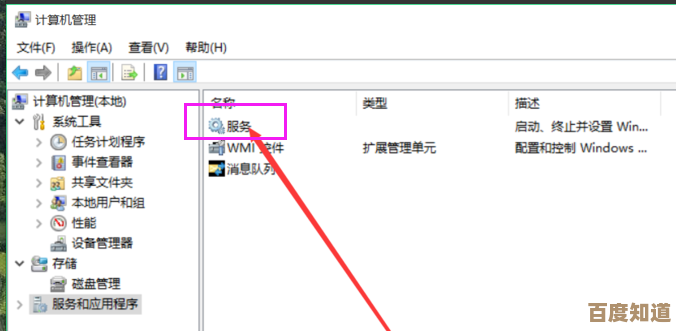
- 简单方法:系统自动更新。 在Windows系统里,右键点击“此电脑”,选择“管理”,再找到“设备管理器”,在里面点开“显示适配器”,找到你的显卡型号,右键点击它,选择“更新驱动程序”,让系统自己上网找找有没有新版本的驱动。
- 有效方法:手动重装。 如果更新没用,我们可以来个“硬重启”,还是在设备管理器里,右键点击显卡,这次选择“卸载设备”,并勾选“删除此设备的驱动程序软件”,卸载完成后,重启电脑,电脑重启后,系统可能会自动安装一个基础驱动,但最好还是你自己去显卡品牌的官方网站(比如NVIDIA或AMD的官网),根据你的显卡型号和系统版本,下载并安装最新的官方驱动,这个方法能解决绝大部分因驱动问题导致的闪烁。
第三步:排除外部干扰——远离“坏邻居”(来源:小鱼电脑经验分享)
你的显示器周围可能藏着一些“电磁干扰源”,它们就像爱捣乱的邻居,会干扰屏幕的正常工作。
- 看看旁边有什么。 检查一下显示器附近有没有放大型音箱、功率很大的充电器、微波炉或者其他大功率电器?试着把这些东西挪远一点,看看闪烁情况有没有改善,特别是那种老式的变压器充电头,干扰能力很强。
- 试试换个插座。 显示器和主机如果插在同一个劣质插线板上,也可能因为供电不稳或互相干扰导致问题,可以试试把显示器和主机分别插在墙上的两个不同插座上。
第四步:判断“病情”所在——是软件还是硬件?(来源:小鱼电脑经验分享)
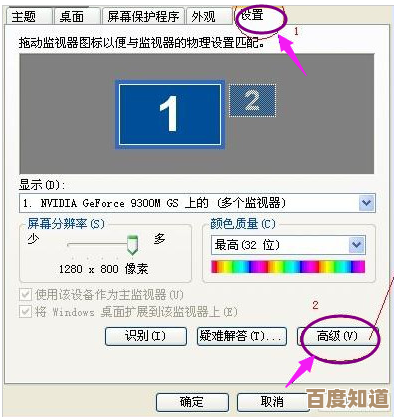
经过以上几步,如果条纹还在闪,我们就需要做个关键测试,看看问题出在软件(包括系统、驱动)还是硬件(屏幕或显卡本身)上。
- 进入BIOS界面看看。 重启你的电脑,在开机出现品牌Logo的时候,不停地按特定的键(通常是Delete键、F2键或F12键,具体看屏幕提示)进入BIOS设置界面,这个界面是独立于Windows系统的,仔细观察在这个简单的界面上,屏幕还有没有条纹闪烁?
- 如果BIOS里不闪了: 那大概率是Windows系统内部或驱动程序的问题,你可以尝试回顾第二步,彻底重装驱动,或者考虑使用系统的“重置此电脑”功能(会保留个人文件),来修复可能存在的系统文件错误。
- 如果BIOS里照样闪: 哎呀,这说明问题很可能出在硬件上,Windows系统还没加载呢它就闪,基本可以断定是显示器、连接线或显卡这三个硬件其中之一坏了。
第五步:硬件问题的进一步排查(来源:小鱼电脑经验分享)
如果确定是硬件问题,我们再来缩小范围。
- 外接一个显示器试试。 把你的电脑主机连接到另一台正常的显示器或者家里的电视机上,如果外接的显示器显示正常,没有条纹,那问题就出在你原来的显示器本身,可能是屏幕面板或内部电路老化损坏了,这就需要联系售后维修或考虑换新显示器了。
- 如果外接显示器也闪: 那“罪魁祸首”很可能就是你的显卡了,可能是显卡松动、过热或者本身出现了故障,如果你是台式机,可以尝试打开机箱,把显卡拔下来,用橡皮擦轻轻擦拭一下金手指(就是插进主板的那排金色接触点),然后重新插紧,如果还是不行,而且电脑有集成显卡,可以把独立显卡拔掉,把显示器线插到主板上的接口试试,如果此时显示正常,那基本可以判定是独立显卡出了问题。
好了,以上就是小鱼为你整理的从易到难的屏幕条纹闪烁排查指南,绝大多数情况下,问题都出在前三步,耐心一点,一步步试下来,很可能不用花一分钱就能让屏幕恢复清晰稳定,如果所有方法都试过了还是没解决,那就可能是比较复杂的硬件故障,建议去找专业的维修人员帮忙检测一下,希望你的电脑屏幕尽快恢复健康!
本文由其莺莺于2025-11-07发表在笙亿网络策划,如有疑问,请联系我们。
本文链接:http://waw.haoid.cn/yxdt/59804.html
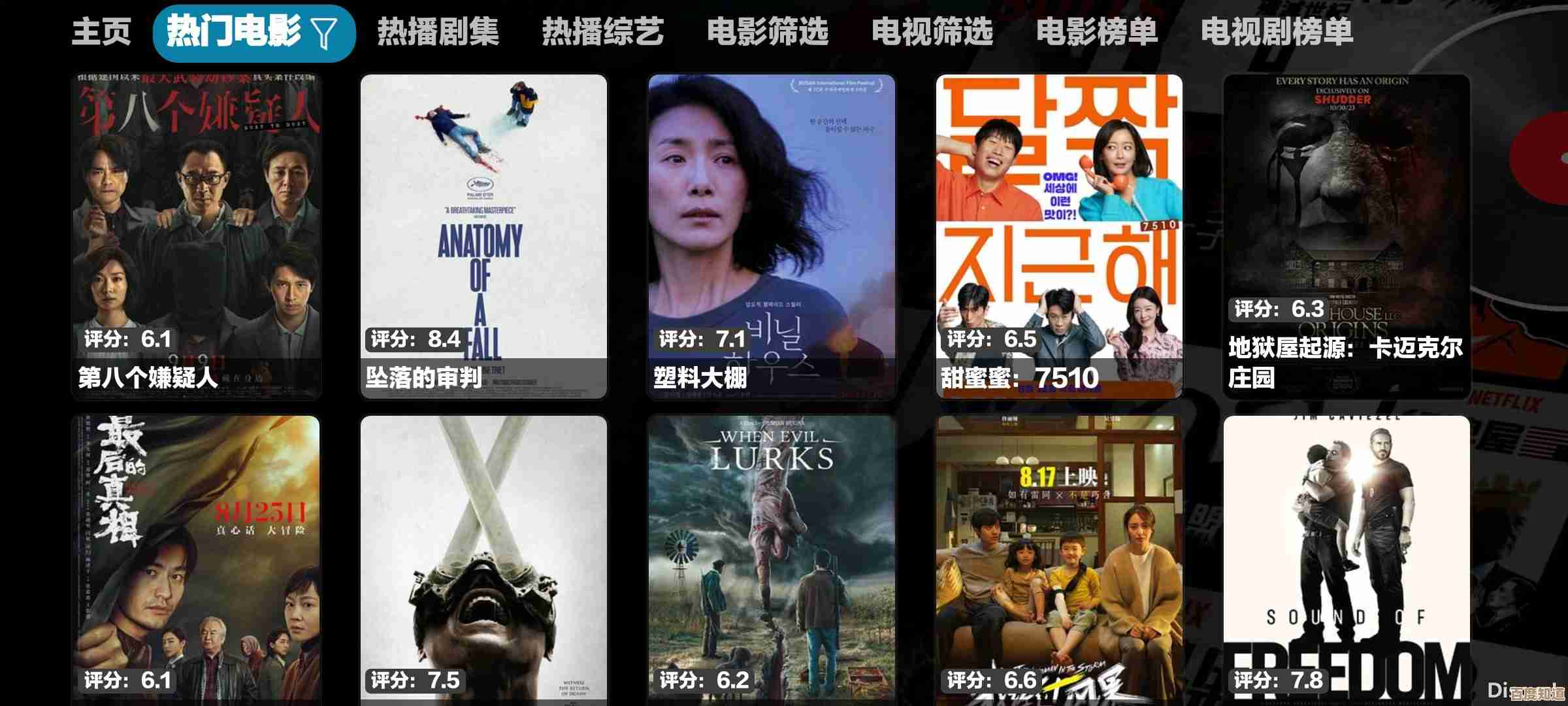
![[qq官方下载]最新版本发布,安全高速一键获取畅聊体验](http://waw.haoid.cn/zb_users/upload/2025/11/20251107114048176248684859800.png)